تتيح لك ميزة انعكاس الشاشة على Roku دفق المحتوى من جهاز الكمبيوتر الذي يعمل بنظام Windows إلى جهاز Roku. يمكن أن يكون فشل Roku في عكس جهاز الكمبيوتر الخاص بك بسبب العديد من الأخطاء. يتضمن ذلك نظام تشغيل قديمًا ، أو مشكلة في اتصال الأجهزة ببعضها البعض ، أو برامج تشغيل قديمة. قد يستغرق العثور على الحل الصحيح بعض التجسس ، ولكن هناك العديد من الحلول المباشرة التي يمكنك تجربتها.

اقرأ المقالة أدناه لمعرفة كيفية حل هذه المشكلات وإعادة تشغيل جهاز Roku على جهاز الكمبيوتر الخاص بك مرة أخرى.
عكس شاشة Roku لا يعمل مع Windows 11
إن عكس شاشة Roku لا يعمل مع Windows 11 خطأ شائع جدًا. فيما يلي بعض الحلول لأكثر الأسباب شيوعًا لحدوث هذه المشكلة.
قم بتحديث Windows 11
عندما يكون نظام التشغيل لديك قديمًا ، فقد يواجه الكمبيوتر مشكلات كبيرة في التحدث بشكل فعال إلى أي جهاز مقترن. ستغلق بعض الأجهزة الاتصال بأجهزة الكمبيوتر القديمة بسبب مخاطر أمنية. يمكن أن يحدث هذا حتى إذا كان جهاز الكمبيوتر الخاص بك قديمًا قبل يومين فقط. لتحديث نظام التشغيل Windows 11 الخاص بك ، راجع الخطوات التالية.
- انقر فوق قائمة ابدأ في الزاوية السفلية اليسرى.

- حدد 'الإعدادات'.

- انقر فوق 'Windows Update'.

- إذا كان هناك تحديث متاح ، فسيظهر على الشاشة.

- اتبع التعليمات لتحديث نظامك.
- قم بإعادة تشغيل جهاز الحاسوب الخاص بك.

بمجرد إعادة تشغيل جهاز الكمبيوتر الخاص بك ، سيكون محدثًا. يجب أن يبدأ Roku في الانعكاس مرة أخرى إذا كان هذا هو سبب الخطأ.
قم بإلغاء إقران Roku على نظام التشغيل Windows 11
يمكن أن يتوقف Windows 11 و Roku أحيانًا عن التحدث مع بعضهما البعض. سيعتقد كل من الكمبيوتر وجهاز Roku أنهما متصلان ، لكن الاتصال لا يعمل أو ضعيف. أفضل طريقة لحل هذه المشكلة هي إلغاء إقران Roku بجهاز الكمبيوتر وإقرانه يدويًا. اتخذ الخطوات أدناه لإلغاء إقران جهاز Roku وإقرانه مرة أخرى.
- في الزاوية السفلية اليسرى ، انقر فوق قائمة ابدأ.

- انقر فوق 'إعدادات'.

- حدد 'البلوتوث والأجهزة'.
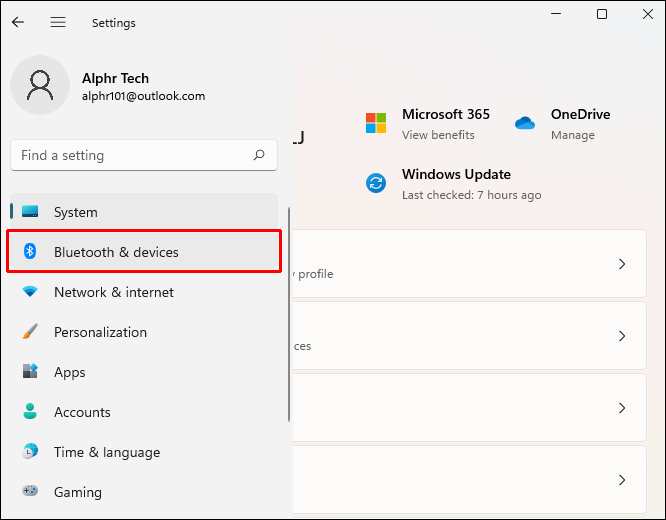
- انتقل إلى 'الأجهزة الأخرى'.
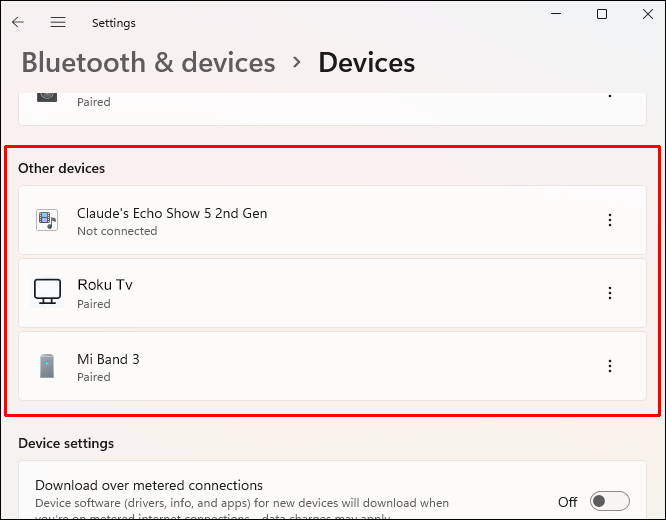
- ابحث عن جهاز Roku الخاص بك وحدده. ثم انقر فوق 'إزالة'.
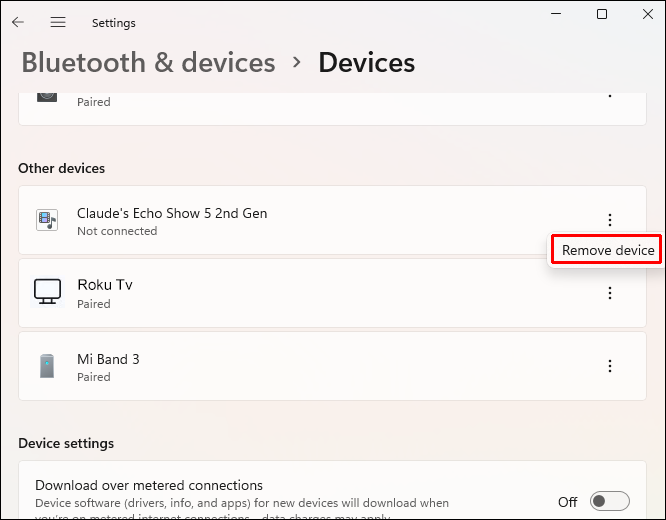
- ارجع إلى 'البلوتوث والأجهزة'. انقر فوق 'إضافة جهاز'.
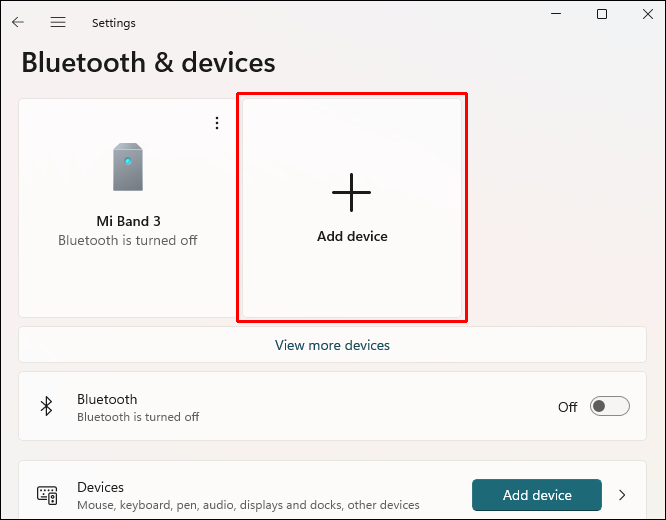
- عندما يظهر Roku ، حدده لإقرانه بجهاز الكمبيوتر الخاص بك.
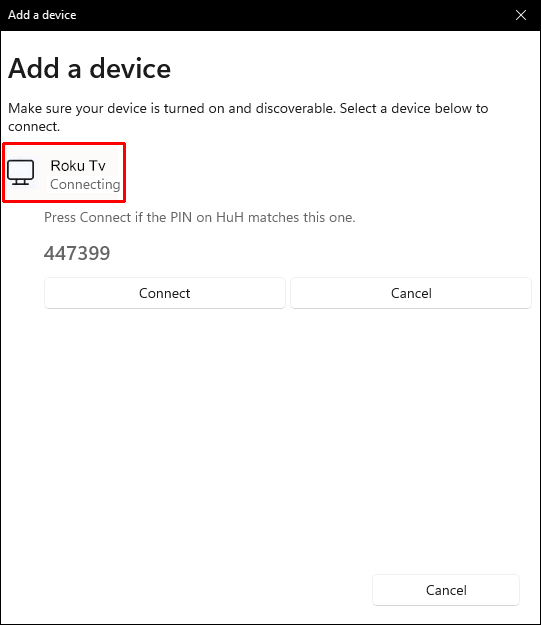
- اتبع المطالبات للاقتران.
إذا كان هذا هو مصدر خطأ النسخ المتطابق ، فمن المفترض أن يكون جهاز Roku والكمبيوتر قد استعادا اتصالهما.
تحديث برنامج تشغيل الشبكة اللاسلكية
إذا كان برنامج تشغيل الشبكة اللاسلكية قديمًا ، فلن يتمكن جهاز الكمبيوتر الخاص بك من العمل بشكل صحيح مع أي مهمة متعلقة بالإنترنت. نظرًا لأن جهاز الكمبيوتر وجهاز Roku سيجدان بعضهما البعض ويقترنان ببعضهما البعض من خلال الاتصال بنفس شبكة Wi-Fi ، فسوف يفشل اتصالهما. لتحديث برنامج تشغيل الشبكة اللاسلكية على نظام التشغيل Windows 11 ، اتبع هذه الخطوات.
كيفية تنزيل جميع صور الفيسبوك الخاصة بك
- انقر بزر الماوس الأيمن فوق قائمة ابدأ في Windows.

- من القائمة المنبثقة ، حدد 'الإعدادات'.

- سوف نافذة جديدة يطفو على السطح. على الجانب الأيمن ، انقر فوق 'Windows Update'.

- انقر فوق 'خيارات متقدمة'.
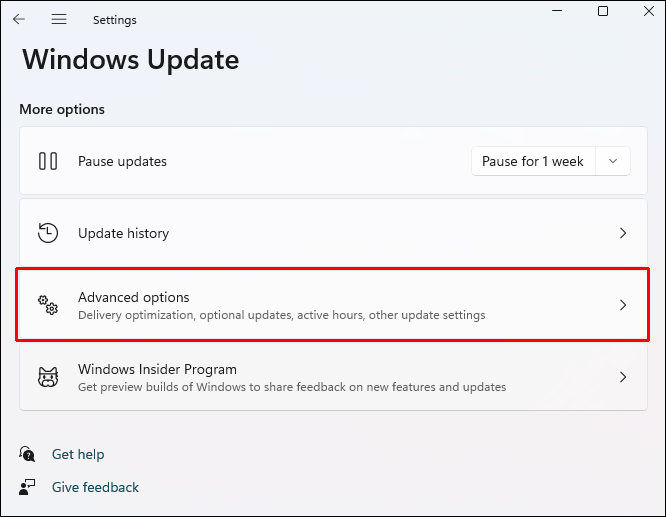
- ابحث عن قسم 'الخيارات الإضافية' ، وانقر على 'تحديثات اختيارية'.
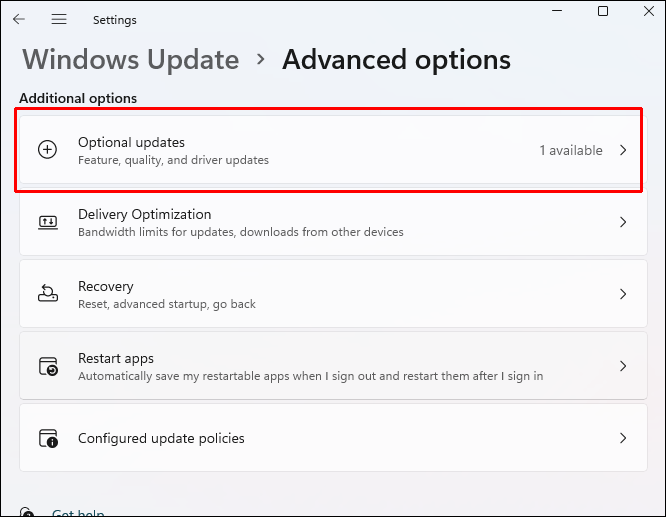
- يجب أن ترى برنامج تشغيل لمحول Wi-Fi. حدد المربع المجاور لها.
- انقر فوق 'تنزيل وتثبيت'.
- قم بإعادة تشغيل جهاز الحاسوب الخاص بك.

بمجرد إعادة تشغيل جهاز الكمبيوتر الخاص بك ، سيتم تحديث برنامج التشغيل رسميًا. إذا كانت هذه هي المشكلة ، فيجب أن يعكس جهاز Roku جهاز الكمبيوتر الخاص بك مرة أخرى.
عكس شاشة Roku لا يعمل مع Windows 10
يمكن أن يكون هناك عدة أسباب لعدم عمل انعكاس شاشة Roku مع Windows 10. فيما يلي الحلول التي يمكنك تجربتها. ستعالج هذه الحلول المصادر الأكثر شيوعًا لهذا الخطأ.
قم بتحديث Windows 10
من الشائع أن ينقطع الاتصال بين جهاز الكمبيوتر وجهاز Roku إذا كان نظام تشغيل الكمبيوتر قديمًا. في بعض الأحيان تكون هذه مشكلة في الميزات ، وفي أحيان أخرى قد تكون بسبب الأمان. يمكن أن يحدث هذا أيضًا لك بغض النظر عن مدى تقادم نظام التشغيل. أيام قليلة فقط تكفي لإحداث أخطاء. لتحديث نظام التشغيل Windows 10 الخاص بك ، اتبع هذه الخطوات.
- اضغط على مفتاحي Windows + R على لوحة المفاتيح.

- اكتب '
ms-settings:windowsupdate' في المربع المسمى 'فتح'. انقر فوق موافق.'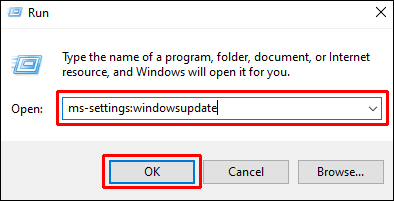
- سيتم فتح مربع 'Windows Update'. انقر فوق 'التحقق من وجود تحديثات'.
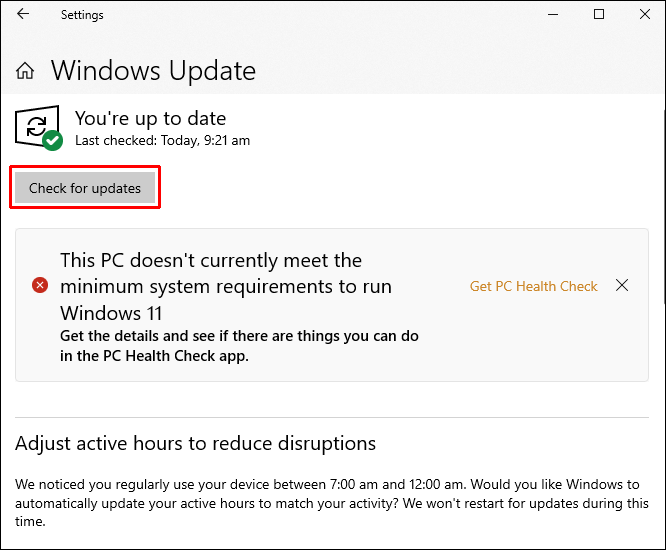
- إذا كان هناك تحديث متاح ، فسيظهر على الشاشة.
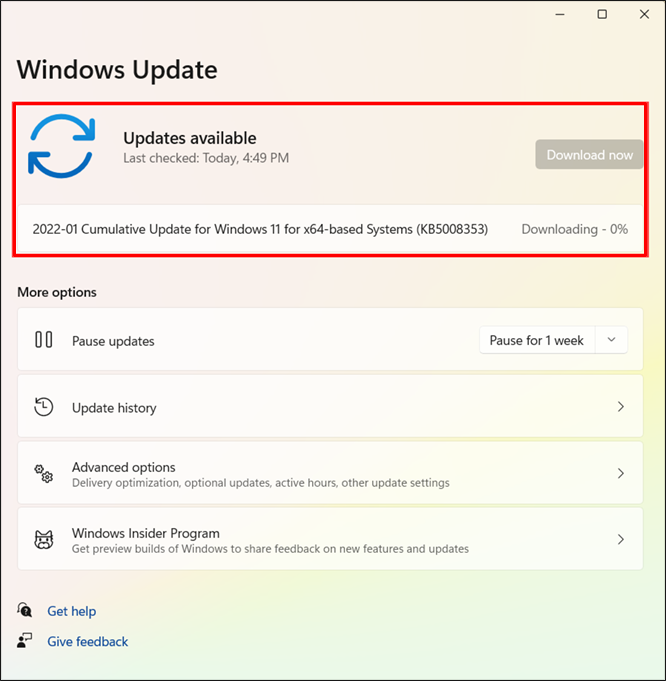
- اتبع التعليمات لتحديث نظامك.
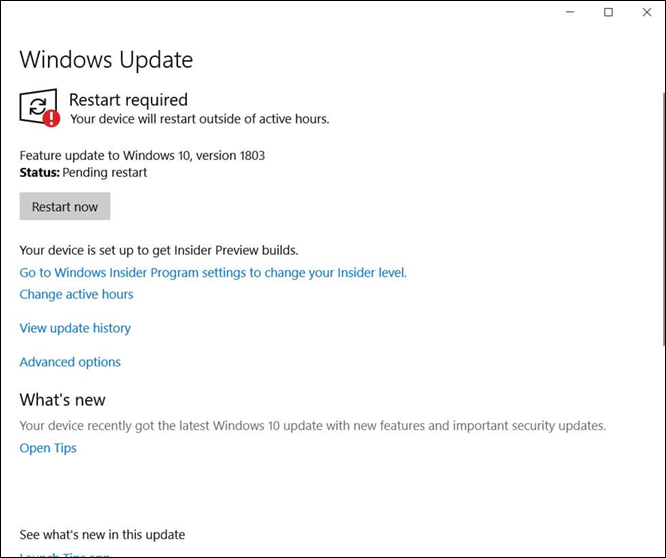
- قم بإعادة تشغيل جهاز الحاسوب الخاص بك.

عند إعادة تشغيل جهاز الكمبيوتر الخاص بك ، سيكون نظامك محدثًا. سيبدأ جهاز Roku في عكس جهاز الكمبيوتر الخاص بك إذا كان هذا هو مصدر الخطأ.
قم بإلغاء إقران Roku على نظام التشغيل Windows 10
من الشائع أن لا يدرك Windows 10 فجأة أن الجهاز لا يزال موجودًا حتى إذا قال الكمبيوتر إنه لا يزال مقترنًا. في بعض الأحيان يكون الاتصال معطلاً أو أضعف من أن يتحدث الاثنان مع بعضهما البعض. اتبع الخطوات أدناه لإلغاء إقران جهاز Roku وإقرانه مرة أخرى لإعادة إنشاء اتصال قوي.
- اضغط على مفتاحي Windows + R على لوحة المفاتيح.

- في المربع ، اكتب '
ms-settings:connecteddevices' وانقر على 'موافق'.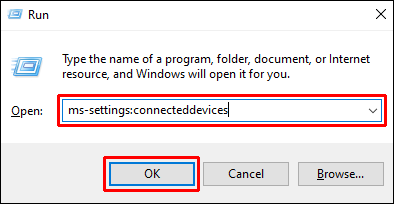
- انتقل إلى 'الأجهزة الأخرى'. ابحث عن جهاز Roku الخاص بك وحدده. اختر خيار 'إزالة الجهاز'.
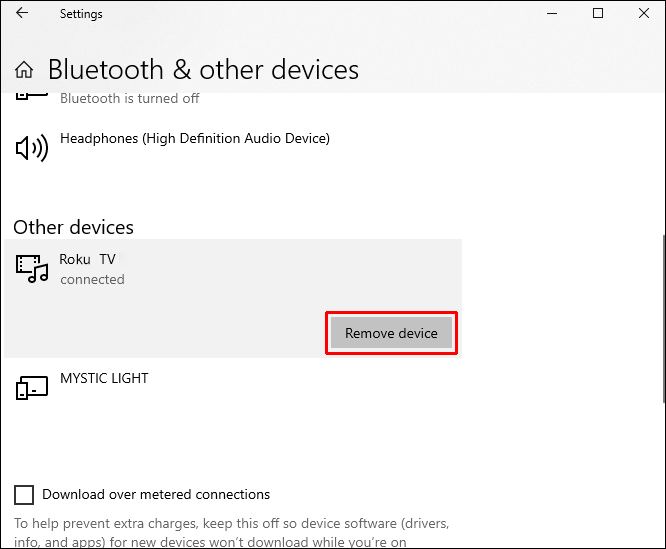
- عند حذف Roku ، ستظهر قائمة. انقر على 'إضافة بلوتوث أو جهاز آخر'.
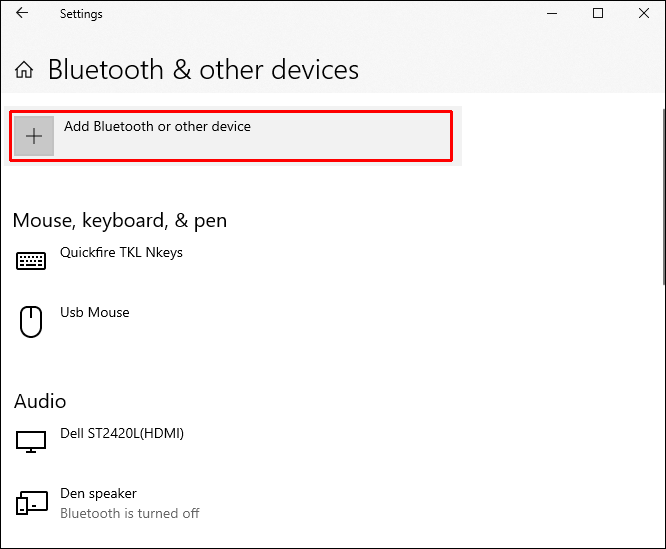
- حدد الخيار 'العرض اللاسلكي أو الإرساء'.
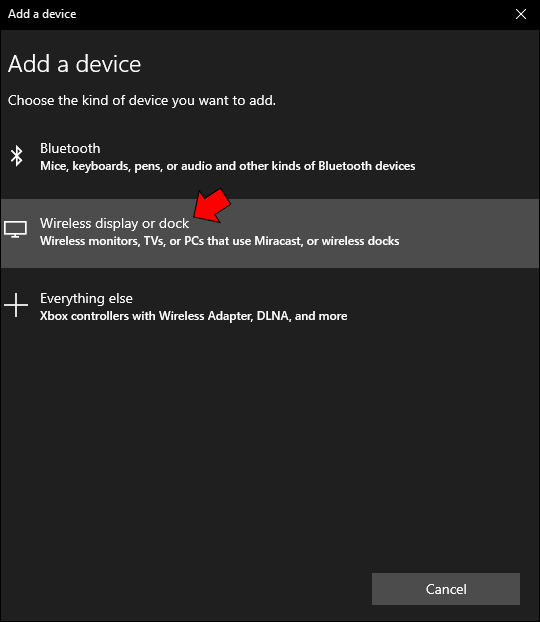
- اختر جهاز Roku عندما يظهر. قد تضطر إلى الانتظار لمدة دقيقة.
- اتبع المطالبات لإعادة توصيل Roku.
- قم بإعادة تشغيل جهاز الحاسوب الخاص بك.

إذا كان هذا هو مصدر الخطأ ، فسيبدأ Roku في النسخ المتطابق مرة أخرى بعد انتهاء الكمبيوتر من إعادة التشغيل.
تحديث برنامج تشغيل الشبكة اللاسلكية
عندما يصبح محرك الشبكة اللاسلكية قديمًا ، فقد ترى جميع أنواع الأخطاء في الإنترنت وأي أجهزة مقترنة. نظرًا لأن جهاز Roku وجهاز الكمبيوتر الخاص بك يعثران على بعضهما البعض من خلال شبكة Wi-Fi مشتركة ، يجب أن يكون برنامج التشغيل لديك محدثًا. سيؤدي ذلك إلى إبقاء جهاز الكمبيوتر الخاص بك متصلاً بشبكة Wi-Fi. لتحديث برنامج تشغيل الشبكة اللاسلكية ، اتبع الخطوات المذكورة أدناه.
- اضغط على Windows + R على لوحة المفاتيح.

- اكتب '
devmgmt.msc' في المربع وانقر على 'موافق'. سيفتح مدير الجهاز.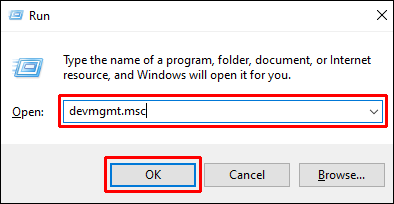
- انقر نقرًا مزدوجًا فوق 'محولات الشبكة'.
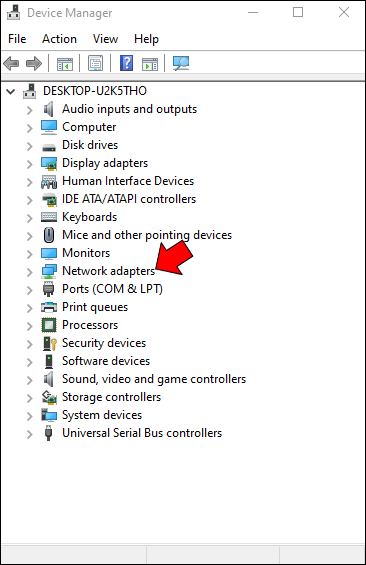
- انقر بزر الماوس الأيمن على 'محولات الشبكة اللاسلكية'. حدد 'خصائص'. ستظهر قائمة جديدة. انقر فوق 'سائق'.
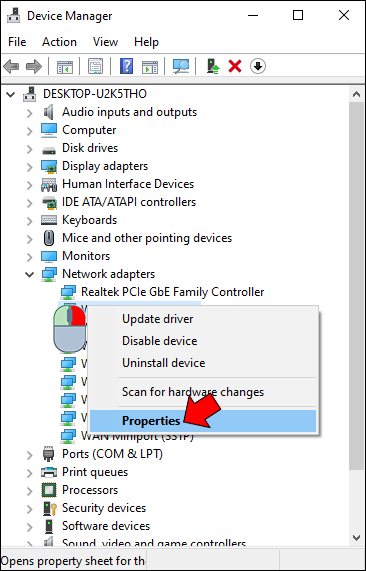
- انقر فوق 'تحديث برنامج التشغيل'.
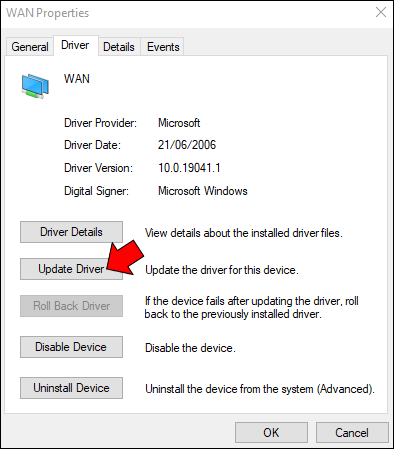
- حدد الخيار الذي يقول 'البحث تلقائيًا عن برنامج التشغيل المحدث'.
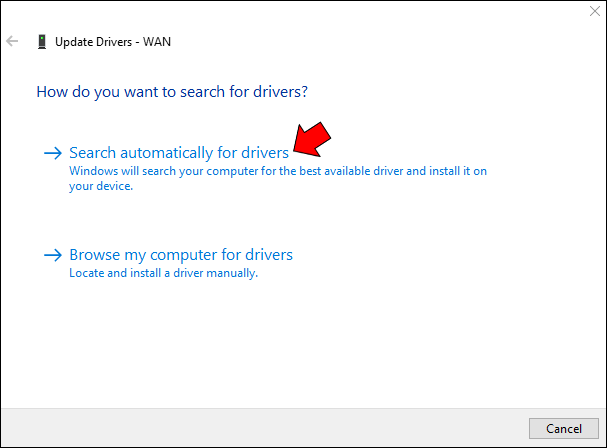
- سيبدأ الفحص. بمجرد الانتهاء ، اتبع التعليمات التي تظهر على شاشتك.
- قم بإعادة تشغيل جهاز الحاسوب الخاص بك.

ستقوم هذه العملية بتثبيت برنامج تشغيل محدث على جهاز الكمبيوتر الخاص بك ، ويجب حل المشكلة. بمجرد انتهاء جهاز الكمبيوتر الخاص بك من إعادة التشغيل ، سيبدأ جهاز Roku في عكس جهاز الكمبيوتر الخاص بك كالمعتاد.
مجلد تنزيل google drive بدون zip
الحفاظ على الاتصال: Roku و Windows
يمكن أن يكون انعكاس شاشة Roku الذي لا يعمل مع Windows ناتجًا عن العديد من المشكلات. حلول هذه الأخطاء واضحة ويمكنها استعادة اتصالك بسرعة. لسوء الحظ ، قد تضطر إلى محاولة اثنين منهم للعثور على إجابة لمشاكلك.
هل تمكنت من جعل شاشة Roku تعكس جهاز الكمبيوتر الذي يعمل بنظام Windows مرة أخرى؟ ما الحل الأفضل بالنسبة لك؟ نود أن نسمع عنها في التعليقات أدناه.









